Selles juhendis käsitleme erinevaid viise, kuidas iPhone'is rakendusi peita.
Kuidas iPhone'is rakendusi peita?
Rakenduste peitmine iPhone'is on lihtne ja seda saab teha mitmel viisil.
- Peida individuaalne rakendus
- Peida mitu rakendust
1: Peida iPhone'is individuaalne rakendus
IPhone'is on üksiku rakenduse peitmiseks mitu võimalust, mis on järgmised.
- Peida rakendus avakuva seadete kaudu
- Peida rakendus iPhone'i otsingutulemuste hulgast
1.1: rakenduse peitmine iPhone'i avakuva seadete kaudu
Üksiku iPhone'i rakenduse peitmiseks järgige alltoodud samme.
Samm 1 : vajutage ja hoidke all iPhone'i rakendust, mida peate peitma, teie ekraanile ilmub hüpikmenüü, valige Eemalda rakendus :
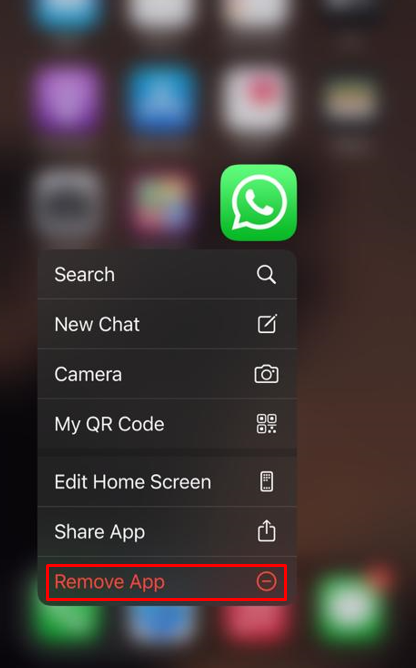
2. samm : teie ekraanile kuvatakse kinnituse hüpikaken, valige Eemalda avaekraanilt :
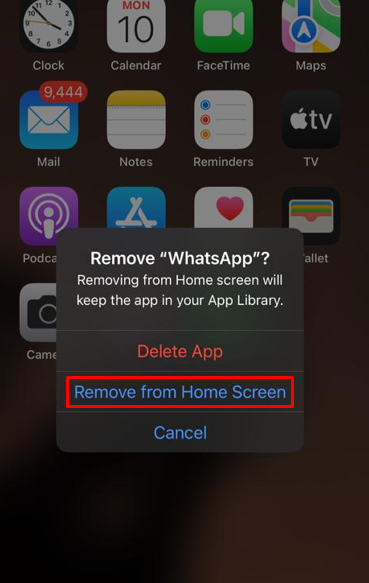
Rakendus eemaldati edukalt teie iPhone'i avaekraanilt. Peidetud rakendused pole täielikult peidetud, need leiate siiski oma telefoni otsingust või rakenduste teegist.
1.2: Peida rakendus iPhone'i otsingutulemustest
Rakenduse peitmiseks ka iPhone'i otsingutulemustest saate järgida alltoodud samme.
Samm 1 : Ava iPhone'i seaded ja puudutage Siri ja otsing :
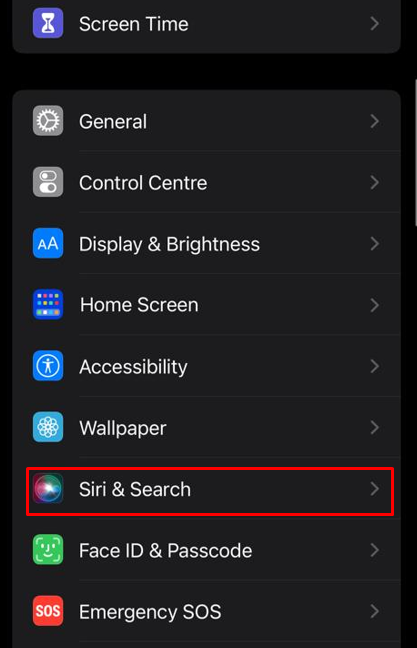
2. samm : valige rakendus, mille peate oma iPhone'i otsingutulemustes peitma, minu puhul valin selle iPhone'i otsingutulemustes peitmiseks WhatsAppi:
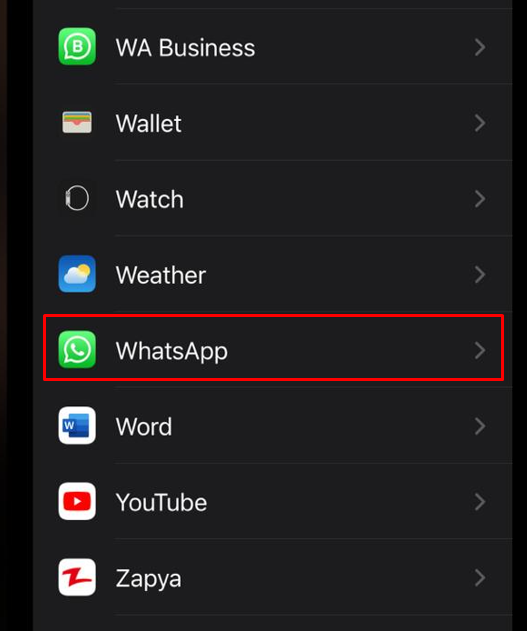
3. samm : Otsige valikut Kuva rakendus otsingus ja lülitage lüliti välja:
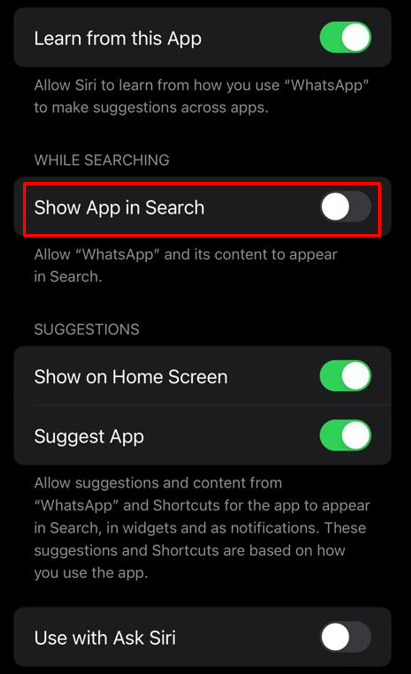
2: Peida iPhone'is mitu rakendust
iPhone võimaldab kasutajatel peita ka kogu lehe mõne sekundiga, säästes aega rakenduste ükshaaval peitmiseks. Saate peita iPhone'is mitu rakendust kahel järgmisel viisil.
- Peida kogu leht
- Kaustade kasutamine
2.1: peitke iPhone'is kogu rakenduse leht
See on lihtsaim ja sirgeim viis iPhone'i mitme rakenduse peitmiseks. Kogu iPhone'i rakenduse lehe peitmiseks järgige alltoodud juhiseid.
Samm 1 : puudutage ja hoidke all Otsi ikoon kuva allosas rakendusesisese menüü:
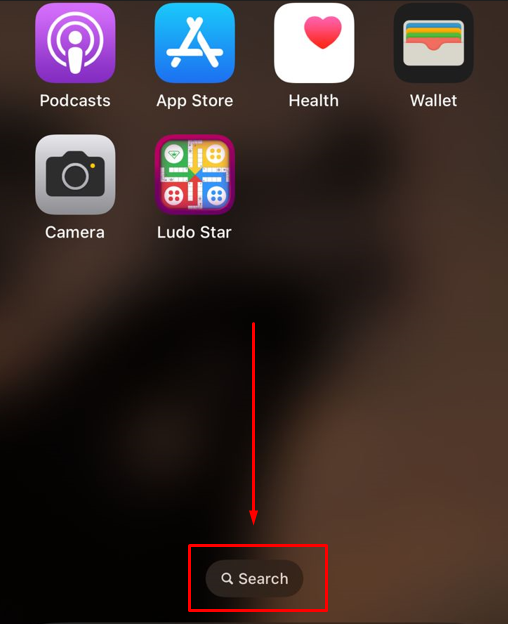
2. samm: Kõigi avakuva lehtede kuvamiseks puudutage avakuva allosas kolme punkti:
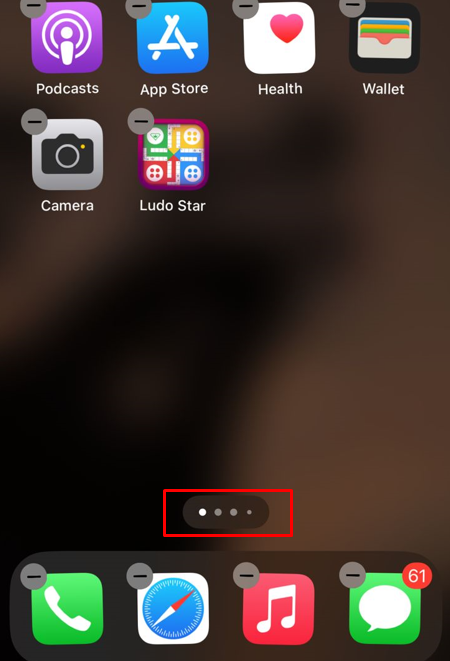
3. samm : Peida kogu rakenduste leht, puudutades nuppu linnuke ja koputades Valmis protsessi lõpuleviimiseks:
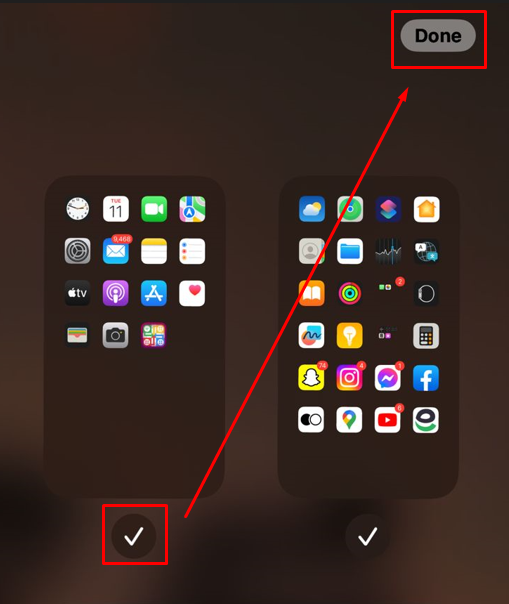
Nüüd on kogu rakenduste leht peidetud, saate need peita, järgides lihtsalt samu samme uuesti.
2.2: iPhone'i rakenduste peitmine kaustade abil
Kui otsite võimalust oma avakuva korraldamiseks, on kausta loomine üks parimaid valikuid.
Saate peita ühe või mitu rakendust avakuval oleva kausta abil, korrates järgmisi samme.
Samm 1 : puudutage ja hoidke avakuval rakenduse ikooni ja lohistage see teise rakendusse, et luua kaust või asetada rakendus juba olemasolevasse kausta:
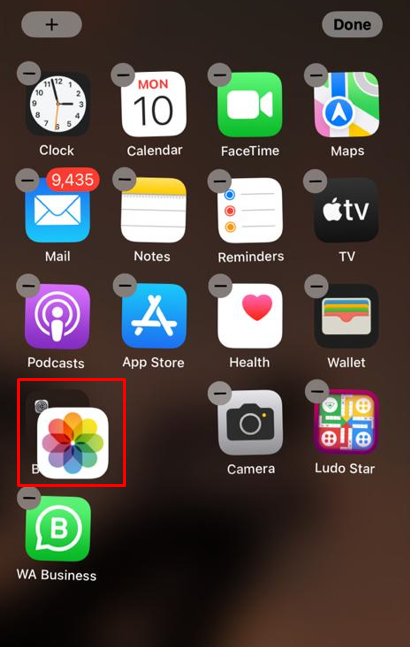
2. samm: Avage kaust ja hoidke all rakenduse ikooni, liigutage seda paremale, et asetada see peitmiseks kausta teisele lehele.

Kuidas iPhone'is peidetud rakendusi leida?
Peidetud rakendused leiate oma iPhone'i rakenduste teegist ja saate need igal ajal sealt peita, järgides alltoodud lihtsaid samme.
Samm 1: Kerige telefoni avakuval paremale, kuni jõuate telefoni viimasele lehele App Library, kus kuvatakse järgmine leht:
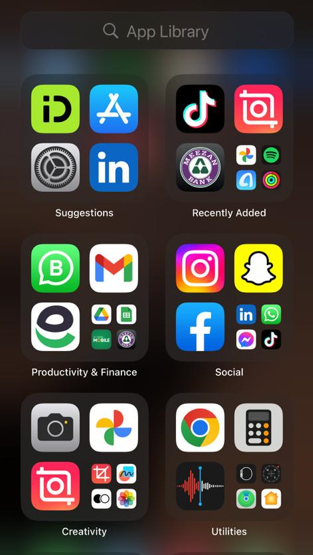
2. samm: Leidke peidetud rakendus rakenduste teegi otsingust:
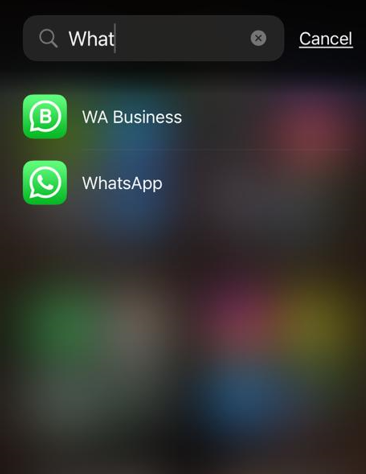
3. samm: Puudutage ja hoidke rakenduse ikooni ning lohistage see avakuvale, muidu saate ka valida Lisa avakuvale:

Järeldus
The iPhone pakub erinevaid võimalusi rakenduste peitmiseks; saate rakendused kaustadesse teisaldada või avakuval täielikult peita. Rakenduste peitmine ei kustuta rakendust ja pääsete siiski juurde oma iPhone'i rakenduste teegist. Ülaltoodud juhend tutvustas üksikasjalikku samm-sammult protsessi iPhone'i rakenduste peitmiseks erinevate meetodite abil.